Hoe WiFi-netwerkprofiel te verwijderen van Windows 11/10
Als u Windows 11/10 gebruikt en u wilt het wifi-netwerkprofiel verwijderen of vergeten(delete or forget the WiFi network profile) , dan kunt u dit doen met behulp van het PowerShell- , opdrachtprompt-(Command Prompt) , instellingen-(Settings) of systeemvakpictogram(System Tray) op uw Windows 11/10-computer.
Hoe WiFi-netwerkprofiel(WiFi Network Profile) te verwijderen van Windows 11/10
Volg deze methoden om het wifi -netwerkprofiel van Windows 11/10 te verwijderen of te vergeten :
- Vergeet WiFi(Forget WiFi) -profiel uit het systeemvak.
- Vergeet wifi(Forget WiFi) -netwerkprofiel van Windows-instellingen(Windows Settings)
- Wi- Fi(Remove WiFi) -netwerk verwijderen met Command Prompt
- Wi- Fi(Delete WiFi) -netwerkprofiel verwijderen met PowerShell
Lees verder voor meer informatie over deze stappen.
1] Vergeet WiFi(Forget WiFi) -profiel uit het systeemvak
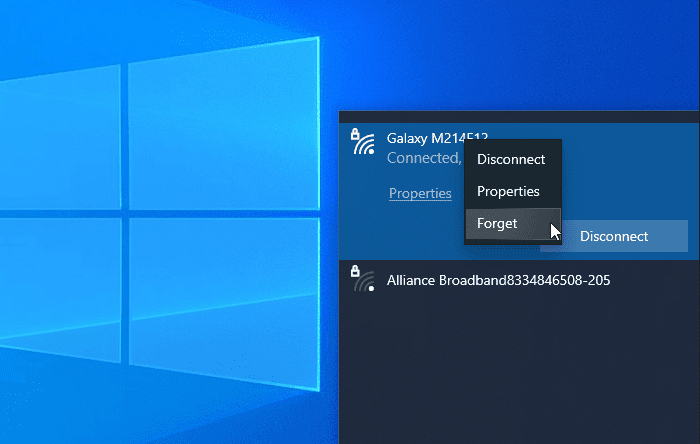
Het is waarschijnlijk de gemakkelijkste manier om het wifi -netwerkprofiel uit Windows 10 te verwijderen . U kunt uw systeem één of meerdere netwerkprofielen laten vergeten.
Zorg er om te beginnen voor dat de WiFi SSID zichtbaar is wanneer u op het netwerk- of internetpictogram in het systeemvak klikt. Als dat het geval is, kunt u met de rechtermuisknop op de gewenste netwerknaam klikken en de optie Vergeten(Forget ) selecteren.
Nu zou het zichtbaar moeten zijn in de 'niet verbonden ' wifi -netwerklijst.
2] Vergeet het wifi(Forget WiFi) -netwerkprofiel van de Windows-instellingen(Windows Settings)

Het is mogelijk om het wifi-netwerkprofiel te vergeten via Windows Instellingen(forget the WiFi network profile using Windows Settings) . Open Windows-instellingen(Open Windows Settings) op uw computer en ga naar het gedeelte Netwerk en internet(Network & Internet) . Hier vindt u een tabblad met de naam WiFi . Nadat u naar dit tabblad bent overgeschakeld, klikt u op de optie Bekende netwerken beheren(Manage known networks ) . Klik daarna op de netwerknaam die u wilt verwijderen en klik op de knop Vergeten(Forget ) .
Nu zou het wifi -netwerk niet zichtbaar moeten zijn in de lijst 'bekend netwerk'.
3] Wi- Fi(Remove WiFi) -netwerk verwijderen met Command Prompt
Het gebruik van de opdrachtprompt en het register is een andere manier om het wifi -netwerkprofiel van de Windows 10 - computer te verwijderen. Ter informatie: u kunt dezelfde methode ook gebruiken in de oudere versie van Windows .
Om te beginnen, moet u de opdrachtprompt openen met beheerdersrechten(open Command Prompt with administrator privilege) en deze opdracht invoeren-
netsh wlan show profiles
Het toont alle eerder verbonden wifi -netwerkprofielen op je scherm. Vanaf hier moet je de naam vinden van het wifi -netwerk dat je van je computer wilt verwijderen. Als je het al hebt opgemerkt, voer je de volgende opdracht in-
netsh wlan delete profile name="network-name"

Daarna moet u de Register-editor(Registry Editor) openen en naar dit pad navigeren-
HKEY_LOCAL_MACHINE\SOFTWARE\Microsoft\Windows NT\CurrentVersion\NetworkList\Profiles
De profielen(Profiles) zouden enkele subsleutels moeten hebben. U moet op elke toets klikken om de juiste profielnaam(ProfileName) te vinden . Zodra u de juiste tekenreekswaarde(String Value) ziet, moet u er met de rechtermuisknop op klikken en de knop Verwijderen(Delete ) selecteren.
Nu moet het wifi -netwerkprofiel volledig worden verwijderd.
Gerelateerd(Related) : Een nieuw Wi-Fi-netwerkprofiel toevoegen(How to add a new Wi-Fi Network Profile) in Windows 11/10.
4] Wis WiFi(Delete WiFi) -netwerkprofiel met PowerShell

Net als de opdrachtprompt(Command Prompt) kunt u de Windows PowerShell gebruiken om het wifi -netwerkprofiel uit Windows 10 te verwijderen . Het beste is dat je de naamcommando's kunt gebruiken om profielen te zoeken en te verwijderen. Open daarom de Windows PowerShell met beheerdersrechten(open the Windows PowerShell with administrator privilege) en voer de volgende opdracht in:
netsh wlan show profiles
Nadat u de netwerknaam hebt genoteerd, kunt u deze opdracht invoeren-
netsh wlan delete profile name="network-name"
Voordat u op Enter drukt, moet u de netwerknaam(network-name ) vervangen door de oorspronkelijke WiFi - netwerknaam. Na het invoeren van de opdracht, zou u een succesbericht moeten zien met dingen over het verwijderen.
Met deze methoden kunt u het wifi -netwerkprofiel van een Windows 11/10 - computer vergeten.
Verwante leest:(Related reads:)
- Hoe draadloze netwerkprofielen in Windows te vergeten(How to Forget Wireless Network Profiles in Windows)
- Verwijder handmatig WiFi-netwerkprofiel met behulp van Register .
Related posts
Fix Geen internet, beveiligde wifi-fout op Windows 11/10 [opgelost]
Beste gratis wifi-netwerkscannertools voor Windows 11/10
Informatie over Wi-Fi Network Driver bekijken op Windows 11/10
Ping-pieken in WiFi of Ethernet repareren op Windows 11/10
Hoe de naam van het actieve netwerkprofiel te hernoemen of te wijzigen in Windows 11/10
MAC-adres in Windows 11/10: wijzigen, opzoeken, spoofing
WiFi-adapter werkt niet op Windows 11/10-computer
Beste gratis hulpprogramma's voor netwerkbewaking voor Windows 11/10
Hoe wifi-problemen op te lossen in Windows 11/10
Hoe u verborgen wifi-netwerken kunt vinden en er verbinding mee kunt maken op Windows 11/10
Port Query Tool (PortQry.exe) gebruiken in Windows 11/10
Vergeet draadloze netwerkprofielen in Windows 11/10
Maak netwerkbestanden altijd offline beschikbaar op Windows 11/10
Hoe een niet-geïdentificeerd netwerk te repareren in Windows 11/10
Het wifi-beveiligingstype controleren in Windows 11/10
Waarom is mijn pingtijd zo hoog in Windows 11/10?
Stop automatische verbinding met draadloos netwerk in Windows 11/10
Windows kan de netwerkinstellingen niet ophalen van de router in Windows 11/10
Kan netwerkschijf niet toewijzen in Windows 11/10
Uw DNS-server is mogelijk niet beschikbaar in Windows 11/10
